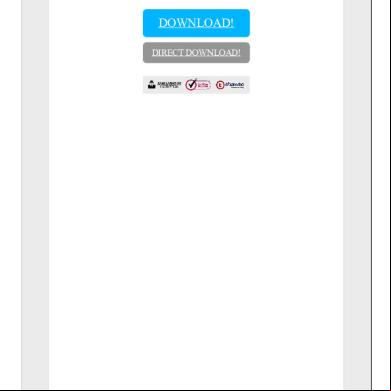Como Hacer Papel Membretado 6w3310
This document was ed by and they confirmed that they have the permission to share it. If you are author or own the copyright of this book, please report to us by using this report form. Report 3b7i
Overview 3e4r5l
& View Como Hacer Papel Membretado as PDF for free.
More details w3441
- Words: 1,645
- Pages: 20
Buscar CONTRIBUYE
Artículo
Editar
ENTRAR
MENSAJES
Portada » Categorías » Computadoras y electrónica » Software » Ofimática
Discusión
Cómo hacer papel membretado 2 métodos:
EXPLORA
Utiliza Microsoft Word
Página al azar
Escribe un artículo
Utiliza una plantilla de Word
Por qué gastar tanto dinero en un papel membretado y sobres costosos, cuando puedes hacerlos tú mismo con un programa que procese textos. Hacer un membrete utilizando Microsoft Word 2007 es fácil y rápido. Después de crear una plantilla, puedes imprimirla. Ve al paso 1 para que puedas comenzar.
Método 1 de 2: Utiliza Microsoft Word
open in browser PRO version
Are you a developer? Try out the HTML to PDF API
pdfcrowd.com
Artículos relacionados
Cómo Cómo
aprender mecanografía
hacer una combinación de correspondencia en Word 2010
Cómo
hacer una cara feliz con el teclado de tu computadora
Cómo
cerrar ventanas
Artículos destacados
1
Haz un boceto del membrete. Antes de diseñar tu membrete en Word, es bueno que hagas un boceto para que sepas todo lo que incluirá. Dibuja la distribución del
diseño de tu membrete en una hoja de papel blanca. Asegúrate de dejar un espacio para el logo de tu compañía, el nombre, la
Cómo
Cómo
tocar blues de doce compases
hacer un salto mortal de lado
Cómo
Cómo
usar un sacabolas (cuchara parisien)
encontrar las categorías gramaticales en un texto
dirección y cualquier otra información de o. También, si lo tienes, deberás incluir el lema de la compañía. Los lemas se recomiendan para aquellos nombres de compañía que no indican su producto o servicio principal. Anuncio
open in browser PRO version
Are you a developer? Try out the HTML to PDF API
pdfcrowd.com
Síguenos en
2
Abre una ventana de Microsoft Word. Este programa cuenta con todas las herramientas que necesitarás para hacer una excelente plantilla. Te será fácil
reproducir el boceto de tu diseño.
open in browser PRO version
Are you a developer? Try out the HTML to PDF API
pdfcrowd.com
3
Abre un documento nuevo y guárdalo como una plantilla. Guárdalo como "Plantilla para membrete 1" o algún nombre que te permita encontrarlo fácilmente, y
guárdalo en tu carpeta de plantillas. Podrás elegir el documento e imprimir el membrete siempre que lo necesites.
open in browser PRO version
Are you a developer? Try out the HTML to PDF API
pdfcrowd.com
4
Coloca un encabezado. Si vas a trabajar con Word 2007, haz clic en "Insertar" y "Encabezado". Creará un encabezado en blanco que servirá como la base para tu
membrete.[1] Si vas a trabajar con Word 2003, deberás poder ver el encabezado al hacer clic en la flecha debajo del comando Encabezado en la pestaña Insertar. Haz clic en "Editar encabezado" en la parte inferior de la lista que se acaba de desplegar.
open in browser PRO version
Are you a developer? Try out the HTML to PDF API
pdfcrowd.com
5
Ingresa el texto de tu encabezado. En la casilla de texto escribe el nombre de la compañía, dirección, número de teléfono, número de fax, sitio web y la dirección de
correo electrónico general. Pasa a la siguiente línea al presionar la tecla Enter después de cada sección para hacer los elementos del encabezado. Puedes obviar mencionar la página web si se encuentra incluida en tu logo. Configura el tipo de fuente, color y tamaño del texto de cada elemento. El nombre de tu compañía debe ser al menos 2 puntos más grande que la dirección y puede estar en una fuente y color diferentes para hacer juego con el logotipo del papel membretado. El teléfono, fax y dirección de correo electrónico deben ser 2 puntos menores que la dirección, pero con el mismo tipo de letra.
open in browser PRO version
Are you a developer? Try out the HTML to PDF API
pdfcrowd.com
6
Agrega tu logotipo al encabezado. Haz clic en "Imagen" en la pestaña insertar. Busca la versión digital de tu logo, y selecciona el archivo en formato .jpg, .bmp o
.png y haz clic en el botón insertar.
open in browser PRO version
Are you a developer? Try out the HTML to PDF API
pdfcrowd.com
7
Ajusta el tamaño y posición de tu logo. Deberá ser nítido y visible y estar acorde con el texto de tu encabezado. Coloca el cursor sobre una de las esquinas del logo. El puntero cambiará a un curso diagonal para ajustar el tamaño. Haz clic y arrastra la esquina de la imagen para hacerla más grande o más pequeña. El logotipo debe ser ajustado para balancear el texto de la información de o en la esquina superior izquierda del encabezado. Coloca el logo en el lugar conveniente haciendo clic en el logo para seleccionar la imagen y luego haz clic y arrástrala hasta el lugar deseado.
open in browser PRO version
Are you a developer? Try out the HTML to PDF API
pdfcrowd.com
8
Puedes añadir otros elementos visuales. Por ejemplo, puedes separar la información de tu compañía del resto de la página insertando una línea sólida desde
el margen derecho hasta el derecho a lo largo de la parte inferior del encabezado. Presiona el botón de “Formas” de la pestaña Insertar y elige la primera opción de línea en la sección Líneas. Presiona y arrastra para hacer la línea. Presiona el botón derecho del mouse para ajustar el color y grosor de la línea para que haga juego con el logotipo utilizando la opción “Valores Predeterminados de Autoforma”. Selecciona el botón Centrar en la pestaña de diseño. Presiona el botón derecho del mouse nuevamente y haz una copia. Pega la copia en cualquier otro lado del documento.
open in browser PRO version
Are you a developer? Try out the HTML to PDF API
pdfcrowd.com
9
Puedes insertar el lema en el pie de página. Si deseas, puedes darle un balance al encabezado incluyendo información, tu lema, número de teléfono, o logo en el pie
de página. Presiona la lista desplegable debajo de la opción del Pié de Página en la pestaña Insertar. Presiona la opción de centrar texto en la sección de Párrafo en la pestaña Inicio. Escribe el lema. Ajusta el tipo de letra y el tamaño. Usualmente los lemas se escriben con tipo de letra itálica y pueden como un título, con la primera letra de la frase en mayúscula.
open in browser PRO version
Are you a developer? Try out the HTML to PDF API
pdfcrowd.com
open in browser PRO version
Are you a developer? Try out the HTML to PDF API
pdfcrowd.com
10
Revisa tu membrete. Presiona la tecla Esc para cerrar el encabezado y el pie de página. Obserba cómo quedó el encabezado en el modo de pantalla
completa o imprime un ejemplar para que ves cómo quedó.
open in browser PRO version
Are you a developer? Try out the HTML to PDF API
pdfcrowd.com
11
Guarda tu membrete en la computadora. Cuando crees un nuevo documento con este membrete, abre el archivo y haz clic en "Guardar como" debajo del
botón del logo de Office Window. Anuncio
open in browser PRO version
Are you a developer? Try out the HTML to PDF API
pdfcrowd.com
Método 2 de 2: Utiliza una plantilla de Word
1
Abre una ventana de Word. Cuando abras una nueva página haciendo clic en "Nuevo" en el botón de Word, aparecerá una selección de diversos tipos de
documento.[2]
open in browser PRO version
Are you a developer? Try out the HTML to PDF API
pdfcrowd.com
2
Selecciona la categoría Membretes. Esto abrirá una lista de plantillas de membretes. Además puedes descargar plantillas personalisables de la página web oficial de Microsoft Word. Ve a la página web y escribe "plantillas para membretes" en la casilla de búsqueda, y descarga la plantilla que desees.
open in browser PRO version
Are you a developer? Try out the HTML to PDF API
pdfcrowd.com
3
Personaliza tu plantilla. Abre la plantilla en Microsoft Word y comienza a personalizarla. Actualiza el nombre de tu compañía, la información de o y el
logo.
open in browser PRO version
Are you a developer? Try out the HTML to PDF API
pdfcrowd.com
4
Revisa el membrete. Presiona la tecla Esc para cerrar el encabezado y el pie de página. Revisa el membrete en el modo de pantalla completa o imprime un ejemplar.
open in browser PRO version
Are you a developer? Try out the HTML to PDF API
pdfcrowd.com
5
Guarda tu membrete en la computadora. Cuando crees un nuevo documento con este membrete, abre el archivo y haz clic en "Guardar como" debajo del botón del
logo de Office Window. Anuncio
PDF to DOC Easily Convert PDF to DOC. 100% Free & Online!
open in browser PRO version
Are you a developer? Try out the HTML to PDF API
pdfcrowd.com
Consejos Puedes crear fácilmente un sobre que haga juego. Presiona sobre el texto para resaltar el nombre de la compañía y dirección, y selecciona Copiar. Elige el botón Sobres en la pestaña de Correspondencia e inserta el texto copiado en la sección del remitente. Editas los tipos de letra, tamaños y colores para que combinen con el papel membretado. Anuncio
Advertencias No ajustes el tamaño del logo al arrastrar las orillas verticales u horizontales ya que eso deformará el logotipo en lugar de modificar su tamaño.
open in browser PRO version
Are you a developer? Try out the HTML to PDF API
pdfcrowd.com
Cosas que necesitarás Microsoft Word Gráfico o logo de la compañía
Referencias 1. ↑ http://news.cnet.com/8301-13880_3-9917783-68.html 2. ↑ http://office.microsoft.com/en-us/word-help/create-company-letterhead-using-wordHA001034899.aspx
wikiHows relacionados Cómo envejecer una hoja de papel Cómo hacer una hucha de metal adornada con papel crepé Cómo hacer pasar tu cuerpo a través de una hoja de papel Cómo cortar un corazón de papel Cómo hacer una rosa de papel Cómo hacer una avión ala delta de papel open in browser PRO version Are you a developer? Try out the HTML to PDF API
pdfcrowd.com
Artículo
Editar
ENTRAR
MENSAJES
Portada » Categorías » Computadoras y electrónica » Software » Ofimática
Discusión
Cómo hacer papel membretado 2 métodos:
EXPLORA
Utiliza Microsoft Word
Página al azar
Escribe un artículo
Utiliza una plantilla de Word
Por qué gastar tanto dinero en un papel membretado y sobres costosos, cuando puedes hacerlos tú mismo con un programa que procese textos. Hacer un membrete utilizando Microsoft Word 2007 es fácil y rápido. Después de crear una plantilla, puedes imprimirla. Ve al paso 1 para que puedas comenzar.
Método 1 de 2: Utiliza Microsoft Word
open in browser PRO version
Are you a developer? Try out the HTML to PDF API
pdfcrowd.com
Artículos relacionados
Cómo Cómo
aprender mecanografía
hacer una combinación de correspondencia en Word 2010
Cómo
hacer una cara feliz con el teclado de tu computadora
Cómo
cerrar ventanas
Artículos destacados
1
Haz un boceto del membrete. Antes de diseñar tu membrete en Word, es bueno que hagas un boceto para que sepas todo lo que incluirá. Dibuja la distribución del
diseño de tu membrete en una hoja de papel blanca. Asegúrate de dejar un espacio para el logo de tu compañía, el nombre, la
Cómo
Cómo
tocar blues de doce compases
hacer un salto mortal de lado
Cómo
Cómo
usar un sacabolas (cuchara parisien)
encontrar las categorías gramaticales en un texto
dirección y cualquier otra información de o. También, si lo tienes, deberás incluir el lema de la compañía. Los lemas se recomiendan para aquellos nombres de compañía que no indican su producto o servicio principal. Anuncio
open in browser PRO version
Are you a developer? Try out the HTML to PDF API
pdfcrowd.com
Síguenos en
2
Abre una ventana de Microsoft Word. Este programa cuenta con todas las herramientas que necesitarás para hacer una excelente plantilla. Te será fácil
reproducir el boceto de tu diseño.
open in browser PRO version
Are you a developer? Try out the HTML to PDF API
pdfcrowd.com
3
Abre un documento nuevo y guárdalo como una plantilla. Guárdalo como "Plantilla para membrete 1" o algún nombre que te permita encontrarlo fácilmente, y
guárdalo en tu carpeta de plantillas. Podrás elegir el documento e imprimir el membrete siempre que lo necesites.
open in browser PRO version
Are you a developer? Try out the HTML to PDF API
pdfcrowd.com
4
Coloca un encabezado. Si vas a trabajar con Word 2007, haz clic en "Insertar" y "Encabezado". Creará un encabezado en blanco que servirá como la base para tu
membrete.[1] Si vas a trabajar con Word 2003, deberás poder ver el encabezado al hacer clic en la flecha debajo del comando Encabezado en la pestaña Insertar. Haz clic en "Editar encabezado" en la parte inferior de la lista que se acaba de desplegar.
open in browser PRO version
Are you a developer? Try out the HTML to PDF API
pdfcrowd.com
5
Ingresa el texto de tu encabezado. En la casilla de texto escribe el nombre de la compañía, dirección, número de teléfono, número de fax, sitio web y la dirección de
correo electrónico general. Pasa a la siguiente línea al presionar la tecla Enter después de cada sección para hacer los elementos del encabezado. Puedes obviar mencionar la página web si se encuentra incluida en tu logo. Configura el tipo de fuente, color y tamaño del texto de cada elemento. El nombre de tu compañía debe ser al menos 2 puntos más grande que la dirección y puede estar en una fuente y color diferentes para hacer juego con el logotipo del papel membretado. El teléfono, fax y dirección de correo electrónico deben ser 2 puntos menores que la dirección, pero con el mismo tipo de letra.
open in browser PRO version
Are you a developer? Try out the HTML to PDF API
pdfcrowd.com
6
Agrega tu logotipo al encabezado. Haz clic en "Imagen" en la pestaña insertar. Busca la versión digital de tu logo, y selecciona el archivo en formato .jpg, .bmp o
.png y haz clic en el botón insertar.
open in browser PRO version
Are you a developer? Try out the HTML to PDF API
pdfcrowd.com
7
Ajusta el tamaño y posición de tu logo. Deberá ser nítido y visible y estar acorde con el texto de tu encabezado. Coloca el cursor sobre una de las esquinas del logo. El puntero cambiará a un curso diagonal para ajustar el tamaño. Haz clic y arrastra la esquina de la imagen para hacerla más grande o más pequeña. El logotipo debe ser ajustado para balancear el texto de la información de o en la esquina superior izquierda del encabezado. Coloca el logo en el lugar conveniente haciendo clic en el logo para seleccionar la imagen y luego haz clic y arrástrala hasta el lugar deseado.
open in browser PRO version
Are you a developer? Try out the HTML to PDF API
pdfcrowd.com
8
Puedes añadir otros elementos visuales. Por ejemplo, puedes separar la información de tu compañía del resto de la página insertando una línea sólida desde
el margen derecho hasta el derecho a lo largo de la parte inferior del encabezado. Presiona el botón de “Formas” de la pestaña Insertar y elige la primera opción de línea en la sección Líneas. Presiona y arrastra para hacer la línea. Presiona el botón derecho del mouse para ajustar el color y grosor de la línea para que haga juego con el logotipo utilizando la opción “Valores Predeterminados de Autoforma”. Selecciona el botón Centrar en la pestaña de diseño. Presiona el botón derecho del mouse nuevamente y haz una copia. Pega la copia en cualquier otro lado del documento.
open in browser PRO version
Are you a developer? Try out the HTML to PDF API
pdfcrowd.com
9
Puedes insertar el lema en el pie de página. Si deseas, puedes darle un balance al encabezado incluyendo información, tu lema, número de teléfono, o logo en el pie
de página. Presiona la lista desplegable debajo de la opción del Pié de Página en la pestaña Insertar. Presiona la opción de centrar texto en la sección de Párrafo en la pestaña Inicio. Escribe el lema. Ajusta el tipo de letra y el tamaño. Usualmente los lemas se escriben con tipo de letra itálica y pueden como un título, con la primera letra de la frase en mayúscula.
open in browser PRO version
Are you a developer? Try out the HTML to PDF API
pdfcrowd.com
open in browser PRO version
Are you a developer? Try out the HTML to PDF API
pdfcrowd.com
10
Revisa tu membrete. Presiona la tecla Esc para cerrar el encabezado y el pie de página. Obserba cómo quedó el encabezado en el modo de pantalla
completa o imprime un ejemplar para que ves cómo quedó.
open in browser PRO version
Are you a developer? Try out the HTML to PDF API
pdfcrowd.com
11
Guarda tu membrete en la computadora. Cuando crees un nuevo documento con este membrete, abre el archivo y haz clic en "Guardar como" debajo del
botón del logo de Office Window. Anuncio
open in browser PRO version
Are you a developer? Try out the HTML to PDF API
pdfcrowd.com
Método 2 de 2: Utiliza una plantilla de Word
1
Abre una ventana de Word. Cuando abras una nueva página haciendo clic en "Nuevo" en el botón de Word, aparecerá una selección de diversos tipos de
documento.[2]
open in browser PRO version
Are you a developer? Try out the HTML to PDF API
pdfcrowd.com
2
Selecciona la categoría Membretes. Esto abrirá una lista de plantillas de membretes. Además puedes descargar plantillas personalisables de la página web oficial de Microsoft Word. Ve a la página web y escribe "plantillas para membretes" en la casilla de búsqueda, y descarga la plantilla que desees.
open in browser PRO version
Are you a developer? Try out the HTML to PDF API
pdfcrowd.com
3
Personaliza tu plantilla. Abre la plantilla en Microsoft Word y comienza a personalizarla. Actualiza el nombre de tu compañía, la información de o y el
logo.
open in browser PRO version
Are you a developer? Try out the HTML to PDF API
pdfcrowd.com
4
Revisa el membrete. Presiona la tecla Esc para cerrar el encabezado y el pie de página. Revisa el membrete en el modo de pantalla completa o imprime un ejemplar.
open in browser PRO version
Are you a developer? Try out the HTML to PDF API
pdfcrowd.com
5
Guarda tu membrete en la computadora. Cuando crees un nuevo documento con este membrete, abre el archivo y haz clic en "Guardar como" debajo del botón del
logo de Office Window. Anuncio
PDF to DOC Easily Convert PDF to DOC. 100% Free & Online!
open in browser PRO version
Are you a developer? Try out the HTML to PDF API
pdfcrowd.com
Consejos Puedes crear fácilmente un sobre que haga juego. Presiona sobre el texto para resaltar el nombre de la compañía y dirección, y selecciona Copiar. Elige el botón Sobres en la pestaña de Correspondencia e inserta el texto copiado en la sección del remitente. Editas los tipos de letra, tamaños y colores para que combinen con el papel membretado. Anuncio
Advertencias No ajustes el tamaño del logo al arrastrar las orillas verticales u horizontales ya que eso deformará el logotipo en lugar de modificar su tamaño.
open in browser PRO version
Are you a developer? Try out the HTML to PDF API
pdfcrowd.com
Cosas que necesitarás Microsoft Word Gráfico o logo de la compañía
Referencias 1. ↑ http://news.cnet.com/8301-13880_3-9917783-68.html 2. ↑ http://office.microsoft.com/en-us/word-help/create-company-letterhead-using-wordHA001034899.aspx
wikiHows relacionados Cómo envejecer una hoja de papel Cómo hacer una hucha de metal adornada con papel crepé Cómo hacer pasar tu cuerpo a través de una hoja de papel Cómo cortar un corazón de papel Cómo hacer una rosa de papel Cómo hacer una avión ala delta de papel open in browser PRO version Are you a developer? Try out the HTML to PDF API
pdfcrowd.com